ChatGPTのアイコンを変更したくても、どこで設定するのか分からない、変更できないと感じる方が多いですよね。実は、ChatGPTのアイコン設定には「Gravatar」というサービスが関わっていることをご存じでしたか?この記事では、初心者の方でも簡単に実行できる方法をわかりやすく解説し、あなたの悩みを完全に解決します。
なぜChatGPTのアイコンは変更できないのか?
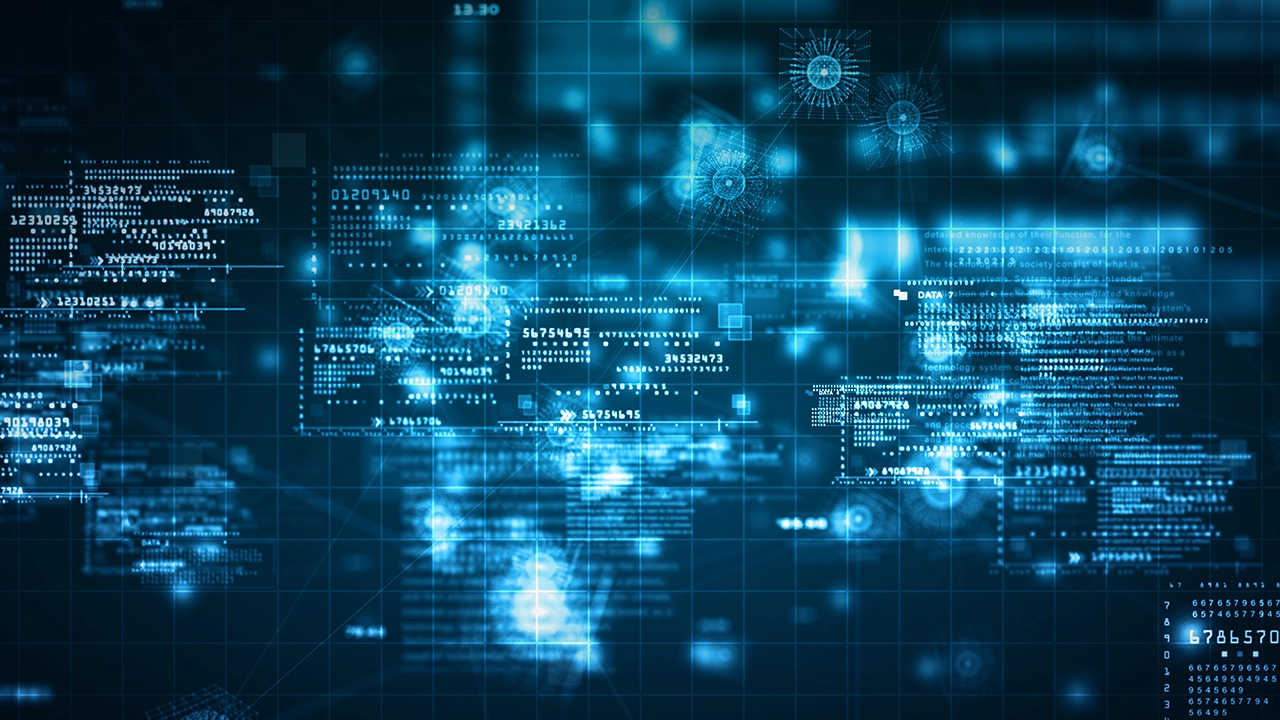
AIのイメージ
「ChatGPT アイコン変更できない!」と感じる原因は、ChatGPTのプロフィール設定画面には直接アイコンを変更するオプションがないからです。他のWebサービスでは簡単にプロフィール画面からアイコンを設定できますが、ChatGPTにはそのようなページが存在しません。
では、どうしてこのようなことが起こるのでしょうか?
実は、ChatGPTではアイコンが「Gravatar」という外部サービスで管理されています。このサービスを使うことで、あなたが登録したメールアドレスに紐づけられたアイコンが、Gravatar対応のサービスで自動的に反映される仕組みになっています。
Gravatarとは?アイコン管理の秘密のサービス
Gravatar(グラヴァター)は、「Globally Recognized Avatar」の略で、世界中で利用されているアバター管理サービスです。WordPressやGitHub、Slackなど、さまざまなプラットフォームで共通して使用できるため、便利なサービスと言えます。
Gravatarを使えば、1つのメールアドレスに対して設定したアイコンが、対応する全てのサービスに自動的に反映されます。つまり、ChatGPTだけでなく、他のサービスにも同じアイコンが表示されるのです。
ChatGPTアイコンを変更する手順
では、具体的にどのようにChatGPTのアイコンを変更するのか、その手順を紹介します。手順は非常にシンプルで、わずか5分で完了します。
Gravatarにアクセスしてアカウントを作成する
まず最初に、Gravatarの公式サイトにアクセスしましょう。Gravatarは英語のサイトですが、Google翻訳を使えば簡単に日本語で操作できます。
* 公式サイトにアクセスし、「今すぐスタート」をクリックしてアカウントを登録します。
* この時、OpenAI(ChatGPT)で使っているメールアドレスを必ず登録してください。これが重要です。
アイコン画像をアップロードする
Gravatarに登録したら、次に自分の好きなアイコン画像をアップロードします。顔写真やイラスト、ロゴなど、何でもOKです。
* アップロードする画像は必ず正方形(1:1)のものを選びましょう。解像度が高い画像を選ぶと、どんなサイズでもキレイに表示されます。
* 画像をアップロード後、好きな部分をトリミングして設定できます。
ChatGPTに反映させる
アイコン設定が完了したら、あとはChatGPTに反映させるだけです。反映には数分かかることがありますが、基本的には次の手順を行えばOKです。
* ChatGPTから一度ログアウトします。
* その後、再度ログインすると、新しいアイコンが表示されているはずです。
ChatGPT アイコン変更できない場合の対処法
ここでは、もしChatGPTのアイコンが変更できなかった場合の原因と解決策を紹介します。
メールアドレスの確認
最も多い原因は、Gravatarに登録したメールアドレスがOpenAIのアカウントで使用しているものと異なることです。必ず同じメールアドレスを使って設定しましょう。
アイコンの反映に時間がかかる
アイコンが反映されるまでに最大で数分の時間がかかることがあります。もしすぐに反映されない場合は、少し待ってから再度ログインしてみてください。
Gravatarの設定が間違っている
画像をアップロードした後、Gravatarで画像が正しく設定されているか再確認してください。また、画像が正方形で、解像度が高いものを選んでいるかもチェックしましょう。
よくある質問
Q1: Gravatarに登録した画像が表示されない場合、どうすればいいですか?
画像が表示されない場合、まずはメールアドレスの一致を確認してください。その後、Gravatarのサイトで画像が正しく設定されているか確認し、再度ログインしてみてください。
Q2: アイコンを変更してもChatGPTの画面に反映されないことがあります。どうすればいいですか?
アイコンの反映には時間がかかる場合があります。数分待った後、もう一度ログインしてみてください。それでも反映されない場合は、メールアドレスを再確認し、Gravatarの設定を見直しましょう。
【警告】このままでは、AI時代に取り残されます。

あなたの市場価値は一瞬で陳腐化する危機に瀕しています。
今、あなたがChatGPTの表面的な使い方に満足している間に、ライバルたちはAIを「戦略的武器」に変え、圧倒的な差をつけています。数年後、あなたの仕事やキャリアは、AIを本質的に理解している人材によって「奪われる側」になっていませんか?
未来への漠然とした不安を、確かな自信と市場価値に変える時です。
当サイトでは、ChatGPTをはじめとする生成AIの「なぜそう動くのか」という原理と、「どう活用すれば勝てるのか」という全体戦略を徹底的に解説している記事を多く掲載しています。
単なる操作方法ではなく、AIを指揮するリーダーになるための思考と知識を、網羅的に提供します。
取り残される恐怖を、未来を掴む確固たる自信に変えるための戦略図。あなたのキャリアを成功に導く決定的な一歩を、当サイトの記事を読んで踏み出してください! 読んだ瞬間から、あなたはAIの波に乗る側になります。
他の記事は下記のリンクからご覧いただけます。
まとめ
ChatGPTのアイコン変更は、Gravatarを使うことで簡単に実現できます。少しの手間で、自分好みのアイコンを設定し、より個性的なチャット体験を楽しんでください。アイコンが変更できない場合でも、原因と対策を押さえておけば、すぐに解決できます。これで、あなたもすぐにChatGPTでオリジナルのアイコンを楽しめます!



コメント